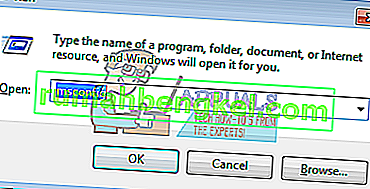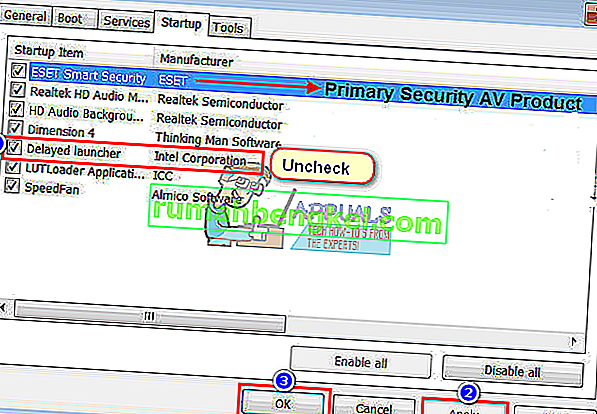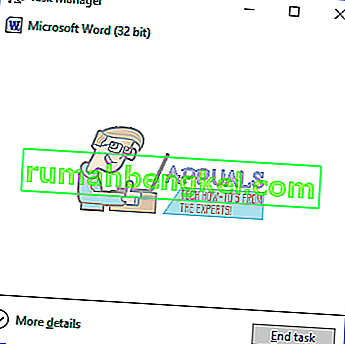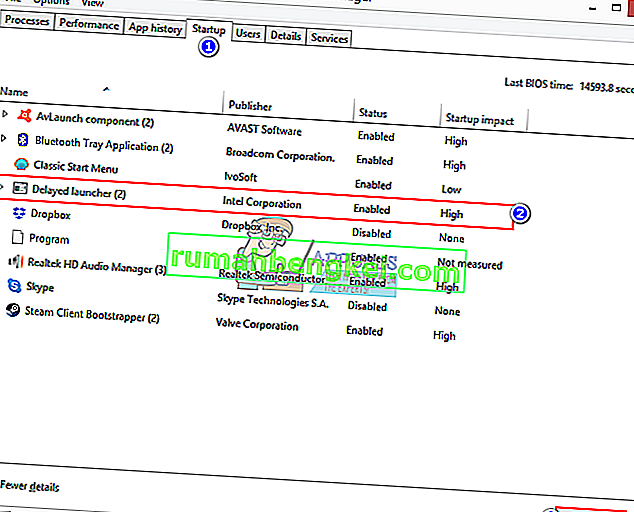הרבה משתמשים התלוננו על גרירה דרסטית במהירות האתחול שלהם. ברור שזה קשור לתוכניות, שירותים ואפליקציות שמושקות במהלך תהליך האתחול. ככל שהיישומים שהושקו בעת ההפעלה, כך האתחול נגרר יותר. חלק מיישומי טרום האתחול הללו מוסיפים מספר דקות לזמן האתחול, אך אחרים יכולים להוסיף עד כמה דקות לזמן ההשקה. יישום כזה הוא משגר ה- Intel Delayed. מאמר זה יסביר בקצרה מה זה, אם צריך להשבית אותו, וכיצד תוכל להשבית אותו אם תרצה בכך.
מה זה "iastoriconlaunch.exe" או "משגר מושהה של אינטל"
"Iastoriconlaunch.exe" או "משגר העיכוב" של אינטל הוא יישום הפעלה המהווה חלק מטכנולוגיית Intel Rapid Recovery. טכנולוגיית Intel Rapid Recovery היא בתור תכונה של טכנולוגיית ה- Intel Rapid Storage. טכנולוגיית האחסון המהיר של אינטל מבטיחה מהירויות מהירות יותר בכונן שלך והשקה מהירה יותר של אפליקציות, בין אם זה מנהל התקן SATA יחיד או אחסון RAID מרובה. לאלה עם אחסון RAID מרובה, טכנולוגיית האחסון המהיר של אינטל משפרת את בטיחות הנתונים על ידי שיקוף נתונים בכל כונן, ולכן מונעת אובדן נתונים במקרה שהכונן נכשל. IAStorIconLaunch מייצג את Intel® Array Storage Technology Icon Icon Delayed Launch.
כיצד פועל משגר מושהה
שימוש בהגדרת הרישום המקומי להפעלה להפעלה אוטומטית כאשר משתמש נכנס ל- Windows, "IAStorIconLaunch.exe" למעשה מעכב את האתחול של מערכת ההפעלה של Windows למשך 30 - 60 שניות, לפני שווירוסים או תוכנות זדוניות יכולים לגשת לקבצי מערכת, ומאפשרים שימוש בשחזור מהיר של Intel® טכנולוגיה (RRT), תכונה של טכנולוגיית האחסון המהיר של Intel® לשחזור הדיסק הקשיח מ"מחיצת ההתאוששות ", אם יצרן ה- OEM הקים אחת, נשמר באמצעות שיקוף" RAID 1 "ובדרך כלל בלתי נראה מהמשתמש. התהליך הראשון שהושק לאחר עיכוב זה הוא "IAStorIcon.exe", שגורם להופעת סמל Intel® Rapid Storage Technology, אך המטרה האמיתית של "IAStorIconLaunch.exe" היא לעכב את Windows. ניתן להשבית את שירות Windows זה באמצעות "msconfig" אך פירוש הדבר שלא יהיה עיכוב המאפשר התאוששות.
זהו אמצעי לשחזור המערכת המאפשר לך - כדי לפשט מעט - את מערכת ההפעלה של המחשב שלך לפני שנגיף / תוכנה זדונית יכולים לגשת לקבצי מערכת כלשהם. בקצרה, אם המערכת שלך תותקף על ידי וירוס שנטען במהלך האתחול, אתה תהיה אסיר תודה שהפעלת את זה. מצד שני, יש לזה השפעה רבה על זמן האתחול, כך שאם לעולם לא תסיימו להשתמש בו, תבזבזו כ30 עד 60 שניות מחייכם בכל פעם שתתחילו. עם זאת הוא שימושי מאוד עבור אלה המריצים שרת קטן או אחסון נתונים קטן עם מספר כוננים.
זוהי קריאה קשה לביצוע, אך אם אתה מחשיב את המחשב שלך לא מאוד חשוף לחשיפה לנגיף או כשל בדיסק הקשיח, ייתכן שלא תרצה שהוא מאחר בזמן האתחול שלך, ואם כן, השאר אותו מופעל. להלן כיצד ניתן להשבית את משגר ה- Intel Delayed.
שיטה 1: השתמש ב- MSConfig (Windows 7) כדי להסיר את Intel Delayed Launcher מתוכניות האתחול
אם אתה חושב שאולי תזדקק לטכנולוגיית האחסון המהירה של אינטל מאוחר יותר, תוכל פשוט להשבית אותה מההפעלה ולהפעיל אותה מחדש מאוחר יותר באותה שיטה. עבור חלונות
- לחץ על Windows + R כדי לפתוח את הפעלה
- הקלד msconfig ולחץ על Enter כדי לפתוח את חלון תצורת המערכת
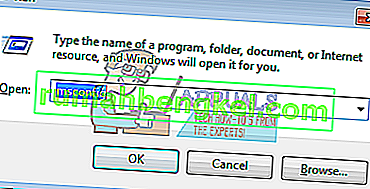
- גלול וחפש את טכנולוגיית האחסון המהיר של אינטל ובטל את הסימון שלה. לחץ על החל ואז על אישור. אל תשבית את מוצר האנטי-וירוס העיקרי שלך.
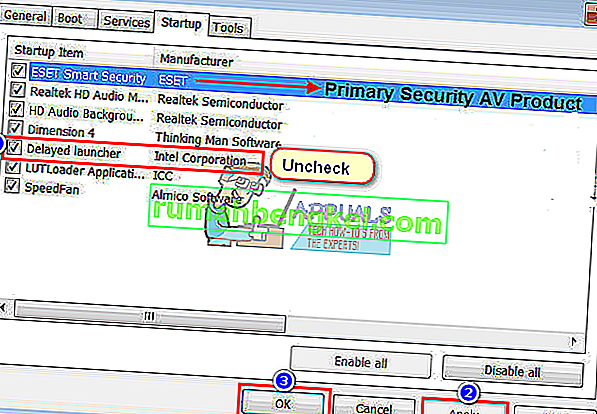
- הפעל מחדש את המחשב האישי שלך. ההפעלה אמורה להיות מהירה יותר עכשיו
שיטה 2: הסר את משגר ה- Intel מושהה מתוכניות ההפעלה של מנהל המשימות (Windows 8/10)
אם אתה משתמש בשיטה 1 ב- Windows 10, תועבר למנהל המשימות. השתמש במקום זאת בשיטה זו.
- לחץ על Ctrl + Shift + Esc כדי לפתוח את מנהל המשימות
- לחץ על "פרטים נוספים" כדי להרחיב את חלון מנהל המשימות שלך.
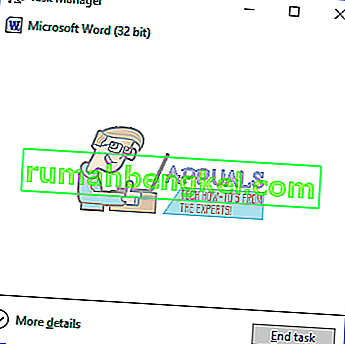
- עבור לכרטיסיית ההפעלה
- חפש את 'משגר מושהה' ולחץ עליו פעם אחת כדי לבחור בו (תראה שהשפעת ההפעלה שלו גבוהה - תגרום לזמן הפעלה ארוך יותר)
- לחץ על השבת בפינה הימנית של החלון
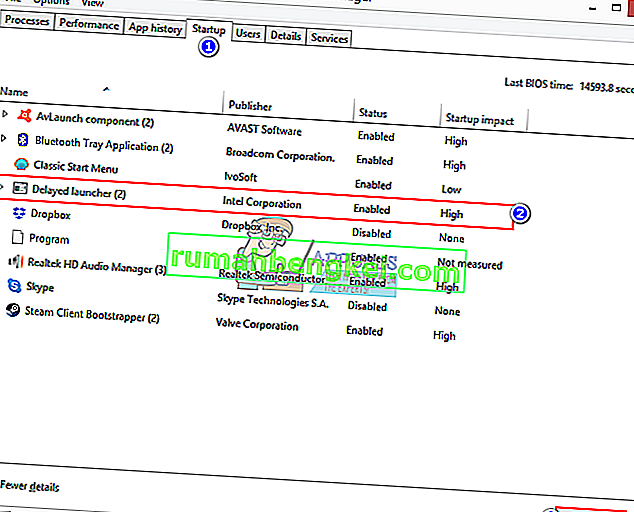
- הפעל מחדש את המחשב האישי שלך. ההפעלה אמורה להתחיל מהר יותר עכשיו
אם ברצונך להסיר לחלוטין את טכנולוגיית האחסון המהיר של Intel, הקפד לשנות תחילה את הכונן מ- RST RAID ל- SATA מ- BIOS, ולאחר מכן הסר את התקנת מנהלי ההתקנים RST תחת 'מנהלי דיסק' או מחלון התוכניות והתכונות. זכור שזה לא הדבר היחיד שעשוי לגרום לזמן האתחול שלך לעלות.